Eclipseのショートカットキー
※ここで示すショートカットキーは、Eclipse IDE for Java Developers 3.6 (Helios) のDefaultのSchemeです。また日本語表記は、Pleiades 1.3.2のものです。編集 (Edit)
| When | Command | Binding |
|---|---|---|
| 構造化テキスト エディターで編集 (Editing in Structured Text Editors) |
ブロック コメントの追加 (Add Block Comment) |
Ctrl + Shift + / |
| ブロック コメントの除去 (Remove Block Comment) |
Ctrl + Shift + \ | |
| コメントの切り替え (Toggle Comment) |
Ctrl + Shift + C | |
| フォーマット (Format) |
Ctrl + Shift + F | |
| アクティブ要素のフォーマット (Format Active Elements) |
Ctrl + I | |
| 一致するタグ (Matching Tag) |
Ctrl + Shift + > | |
| 前の兄弟 (Previous Sibling) |
Ctrl + Shift + ↑ | |
| 次の兄弟 (Next Sibling) |
Ctrl + Shift + ↓ | |
| ファイル内での出現箇所 (Occurrences in File) |
Ctrl + Shift + A | |
| 選択を開く (Open Selection) |
F3 | |
| 前回の選択を復元 (Restore Last Selection) |
Alt + Shift + ↓ | |
| エンクロージング要素の選択 (Select Enclosing Element) |
Alt + Shift + ↑ | |
| 前の要素を選択 (Select Previous Element) |
Alt + Shift + ← | |
| 次の要素を選択 (Select Next Element) |
Alt + Shift + → | |
| Java ソースの編集 (Editing Java Source) |
前回の選択を復元 (Restore Last Selection) |
Alt + Shift + ↓ |
| エンクロージング要素の選択 (Select Enclosing Element) |
Alt + Shift + ↑ | |
| 前の要素を選択 (Select Previous Element) |
Alt + Shift + ← | |
| 次の要素を選択 (Select Next Element) |
Alt + Shift + → | |
| テキストの編集 (Editing Text) |
前を検索 (Find Previous) |
Ctrl + Shift + K |
| 次を検索 (Find Next) |
Ctrl + K | |
| インクリメンタル検索 (Incremental Find) |
Ctrl + J | |
| 逆インクリメンタル検索 (Incremental Find Reverse) |
Ctrl + Shift + J | |
| クイック Diff 切り替え (Quick Diff Toggle) |
Ctrl + Shift + Q | |
| ブロック選択の切り替え (Toggle Block Selection) |
Alt + Shift + A | |
| 挿入モードの切り替え (Toggle Insert Mode) |
Ctrl + Shift + Insert | |
| 単語補完 (Word Completion) |
Alt + / | |
| ダイアログまたはウィンドウ (In Dialogs and Windows) |
コンテンツ アシスト (Content Assist) |
Ctrl + Space |
| クイック フィックス (Quick Fix) |
Ctrl + 1 | |
| コンテキスト情報 (Context Information) |
Ctrl + Shift + Space | |
| コピー (Copy) |
Ctrl + Insert | |
| Ctrl + C | ||
| 切り取り (Cut) |
Shift + Delete | |
| Ctrl + X | ||
| 貼り付け (Paste) |
Ctrl + V | |
| Shift + Insert | ||
| すべて選択 (Select All) |
Ctrl + A | |
| やり直し (Redo) |
Ctrl + Y | |
| 元に戻す (Undo) |
Ctrl + Z | |
| ウィンドウ (In Windows) |
削除 (Delete) |
Delete |
| 検索と置換 (Find and Replace) |
Ctrl + F |
ファイル (File)
| When | Command | Binding |
|---|---|---|
| ウィンドウ (In Windows) |
閉じる (Close) |
Ctrl + W |
| Ctrl + F4 | ||
| すべて閉じる (Close All) |
Ctrl + Shift + F4 | |
| Ctrl + Shift + W | ||
| 新規 (New) |
Ctrl + N | |
| 新規メニュー (New menu) |
Alt + Shift + N | |
| 印刷 (Print) |
Ctrl + P | |
| プロパティー (Properties) |
Alt + Enter | |
| リフレッシュ (Refresh) |
F5 | |
| 名前変更 (Rename) |
F2 | |
| 保管 (Save) |
Ctrl + S | |
| すべて保管 (Save All) |
Ctrl + Shift + S |
フォーカスUI (Focused UI)
| When | Command | Binding |
|---|---|---|
| ウィンドウ (In Windows) |
目印にする (Make Landmark) |
Ctrl + Alt + Shift + ↑ |
| 関心ありにする (Make Less Interesting) |
Ctrl + Alt + Shift + ↓ | |
| コンテキスト クイック ビューの表示 (Show Context Quick View) |
Ctrl + Alt + Shift + → |
ナビゲート (Navigate)
| When | Command | Binding |
|---|---|---|
| 構造化テキスト エディターで編集 (Editing in Structured Text Editors) |
対応する角かっこにジャンプ (Matching Bracket) |
Ctrl + Shift + P |
| クイック アウトライン (Quick Outline) |
Ctrl + O | |
| Java ソースの編集 (Editing Java Source) |
対応する角かっこにジャンプ (Go to Matching Bracket) |
Ctrl + Shift + P |
| 前のメンバーへジャンプ (Go to Previous Member) |
Ctrl + Shift + ↑ | |
| 次のメンバーへジャンプ (Go to Next Member) |
Ctrl + Shift + ↓ | |
| 構造を開く (Open Structure) |
Ctrl + F3 | |
| クイック階層 (Quick Hierarchy) |
Ctrl + T | |
| クイック アウトライン (Quick Outline) |
Ctrl + O | |
| パンくずリストで表示 (Show In Breadcrumb) |
Alt + Shift + B | |
| テキストの編集 (Editing Text) |
指定行へジャンプ (Go to Line) |
Ctrl + L |
| エディター パンくずリスト ナビゲーション (Editor Breadcrumb Navigation) |
パンくずリストで表示 (Show In Breadcrumb) |
Alt + Shift + B |
| ダイアログまたはウィンドウ (In Dialogs and Windows) |
前のサブ タブ (Previous Sub-Tab) |
Alt + PageUp |
| 次のサブ タブ (Next Sub-Tab) |
Alt + PageDown | |
| タスク ビュー (In Tasks View) |
前の未読タスクへジャンプ (Go To Previous Unread Task) |
Alt + ↑ |
| 次の未読タスクへジャンプ (Go To Next Unread Task) |
Alt + ↓ | |
| ウィンドウ (In Windows) |
タスクをアクティブにする (Activate Task) |
Ctrl + F9 |
| タスクの非アクティブ化 (Deactivate Task) |
Ctrl + Shift + F9 | |
| ヒストリーを戻る (Backward History) |
Alt + ← | |
| ヒストリーを進む (Forward History) |
Alt + → | |
| すべて縮小表示 (Collapse All) |
Ctrl + Shift + Num / | |
| すべて展開 (Expand All) |
Ctrl + Shift + Num * | |
| 最後の編集位置 (Last Edit Location) |
Ctrl + Q | |
| 前へ (Previous) |
Ctrl + , | |
| 次へ (Next) |
Ctrl + . | |
| 前ページ (Previous Page) |
Alt + Shift + F7 | |
| 次ページ (Next Page) |
Alt + F7 | |
| 添付された Javadoc を開く (Open Attached Javadoc) |
Shift + F2 | |
| 呼び出し階層を開く (Open Call Hierarchy) |
Ctrl + Alt + H | |
| 宣言を開く (Open Declaration) |
F3 | |
| リモートのタスクを開く (Open Remote Task) |
Ctrl + Alt + Shift + F12 | |
| リソースを開く (Open Resource) |
Ctrl + Shift + R | |
| タスクを開く (Open Task) |
Ctrl + F12 | |
| 型を開く (Open Type) |
Ctrl + Shift + T | |
| 型階層を開く (Open Type Hierarchy) |
F4 | |
| 階層で型を開く (Open Type in Hierarchy) |
Ctrl + Shift + H | |
| タスクのリポジトリー検索 (Search Repository for Task) |
Ctrl + Shift + F12 | |
| 表示... (Show In...) |
Alt + Shift + W | |
| タスク マークアップ エディター ソース コンテキスト (Task Markup Editor Source Context) |
クイック アウトライン (Quick Outline) |
Ctrl + Shift + O |
| WikiText マークアップ ソース コンテキスト (WikiText Markup Source Context) |
Ctrl + O |
クイック階層 (Quick Hierarchy)
型階層をポップアップで表示します。
クイック アウトライン (Quick Outline)
アウトラインをポップアップで表示します。
プロジェクト (Project)
| When | Command | Binding |
|---|---|---|
| ウィンドウ (In Windows) |
すべてビルド (Build All) |
Ctrl + B |
リファクタリング (Refactor) - Java
| When | Command | Binding |
|---|---|---|
| ウィンドウ (In Windows) |
メソッド シグニチャーの変更 (Change Method Signature) |
Alt + Shift + C |
| ローカル変数の抽出 (Extract Local Variable) |
Alt + Shift + L | |
| メソッドの抽出 (Extract Method) |
Alt + Shift + M | |
| インライン化 (Inline) |
Alt + Shift + I | |
| 移動 - リファクタリング (Move - Refactoring) |
Alt + Shift + V | |
| 名前変更 - リファクタリング (Rename - Refactoring) |
Alt + Shift + R | |
| リファクタリング クイック メニューの表示 (Show Refactor Quick Menu) |
Alt + Shift + T |
実行 / デバッグ (Run / Debug)
| When | Command | Binding |
|---|---|---|
| デバッグ (Debugging) |
再開 (Resume) |
F8 |
| 指定行まで実行 (Run to Line) |
Ctrl + R | |
| ステップイン (Step Into) |
F5 | |
| 選択項目にステップイン (Step Into Selection) |
Ctrl + F5 | |
| ステップ オーバー (Step Over) |
F6 | |
| ステップ リターン (Step Return) |
F7 | |
| 終了 (Terminate) |
Ctrl + F2 | |
| ブレークポイント ビュー内 (In Breakpoints View) |
Java ブレークポイント プロパティー (Java Breakpoint Properties) |
Alt + Enter |
| ダイアログまたはウィンドウ (In Dialogs and Windows) |
表示 (Display) |
Ctrl + Shift + D |
| インスペクション (Inspect) |
Ctrl + Shift + I | |
| I/Oコンソール (In I/O Console) |
EOF (EOF) |
Ctrl + Z |
| メモリー ビュー内 (In Memory View) |
メモリー ブロックを追加します (Add Memory Block) |
Ctrl + Alt + M |
| レンダリングを閉じる (Close Rendering) |
Ctrl + W | |
| 新規レンダリング (New Rendering) |
Ctrl + N | |
| 次のメモリー モニター (Next Memory Monitor) |
Ctrl + Alt + N | |
| メモリー モニター ペインを切り替え (Toggle Memory Monitors Pane) |
Ctrl + T | |
| テーブル メモリー レンダリング内 (In Table Memory Rendering) |
アドレスにジャンプ (Go to Address) |
Ctrl + G |
| 前のメモリー ページ (Previous Page of Memory) |
Ctrl + Shift + , | |
| 次のメモリー ページ (Next Page of Memory) |
Ctrl + Shift + . | |
| ウィンドウ (In Windows) |
すべてのインスタンス (All Instances) |
Ctrl + Shift + N |
| Debug Android Application (Debug Android Application) |
Alt + Shift + A, D | |
| Ant ビルドのデバッグ (Debug Ant Build) |
Alt + Shift + D, Q | |
| Java アプレットのデバッグ (Debug Java Applet) |
Alt + Shift + D, A | |
| Java アプリケーションのデバッグ (Debug Java Application) |
Alt + Shift + D, J | |
| JUnit テストのデバッグ (Debug JUnit Test) |
Alt + Shift + D, T | |
| 前回の起動をデバッグ (Debug Last Launched) |
F11 | |
| 実行 (Execute) |
Ctrl + U | |
| Run Android Application (Run Android Application) |
Alt + Shift + A, R | |
| Ant ビルドの実行 (Run Ant Build) |
Alt + Shift + X, Q | |
| Java アプレットの実行 (Run Java Applet) |
Alt + Shift + X, A | |
| Java アプリケーションの実行 (Run Java Application) |
Alt + Shift + X, J | |
| JUnit テストの実行 (Run JUnit Test) |
Alt + Shift + X, T | |
| 強制リターン (Force Return) |
Alt + Shift + F | |
| 前回の起動を実行 (Run Last Launched) |
Ctrl + F11 | |
| ブレークポイントの切り替え (Toggle Breakpoint) |
Ctrl + Shift + B | |
| ステップ フィルターを使用する (Use Step Filters) |
Shift + F5 |
検索 (Search)
| When | Command | Binding |
|---|---|---|
| ウィンドウ (In Windows) |
ワークスペース内の宣言 (Declaration in Workspace) |
Ctrl + G |
| ワークスペース内でテキストを検索 (Find Text in Workspace) |
Ctrl + Alt + G | |
| 「検索」ダイアログを開く (Open Search Dialog) |
Ctrl + H | |
| ワークスペース内の参照 (References in Workspace) |
Ctrl + Shift + G | |
| ファイル クイック メニュー内での出現箇所を表示 (Show Occurrences in File Quick Menu) |
Ctrl + Shift + U |
ソース (Source)
| When | Command | Binding |
|---|---|---|
| Ant ビルド ファイルの編集 (Editing Ant Buildfiles) |
フォーマット (Format) |
Ctrl + Shift + F |
| 外部ドキュメンテーションを開く (Open External Documentation) |
Shift + F2 | |
| ファイル内の名前変更 (Rename In File) |
Alt + Shift + R | |
| Ant 出現箇所のマークの切り替え (Toggle Ant Mark Occurrences) |
Alt + Shift + O | |
| Java ソースの編集 (Editing Java Source) |
ブロック コメントの追加 (Add Block Comment) |
Ctrl + Shift + / |
| ブロック コメントの除去 (Remove Block Comment) |
Ctrl + Shift + \ | |
| コメントの切り替え (Toggle Comment) |
Ctrl + 7 | |
| Ctrl + / | ||
| Ctrl + Shift + C | ||
| インポートの追加 (Add Import) |
Ctrl + Shift + M | |
| インデントの訂正 (Correct Indentation) |
Ctrl + I | |
| フォーマット (Format) |
Ctrl + Shift + F | |
| クイック アシスト - フィールドへの代入 (Quick Assist - Assign to field) |
Ctrl + 2, F | |
| クイック アシスト - ローカル変数への代入 (Quick Assist - Assign to local variable) |
Ctrl + 2, L | |
| クイック アシスト - ファイル内の名前変更 (Quick Assist - Rename in file) |
Ctrl + 2, R | |
| 出現箇所の注釈の除去 (Remove Occurrence Annotations) |
Alt + Shift + U | |
| 出現箇所のマークの切り替え (Toggle Mark Occurrences) |
Alt + Shift + O | |
| プロパティー ファイルの編集中 (Editing Properties Files) |
コメントの切り替え (Toggle Comment) |
Ctrl + Shift + C |
| Ctrl + 7 | ||
| Ctrl + / | ||
| ウィンドウ (In Windows) |
Javadoc コメントを追加します (Add Javadoc Comment) |
Alt + Shift + J |
| インポートの編成 (Organize Imports) |
Ctrl + Shift + O | |
| ソース クイック メニューを表示 (Show Source Quick Menu) |
Alt + Shift + S | |
| 「囲む」クイック メニュー (Surround With Quick Menu) |
Alt + Shift + Z |
タスク (Task)
| When | Command | Binding |
|---|---|---|
| タスク エディター (In Tasks Editor) |
タスクを完了としてマーク (Mark Task Complete) |
Alt + Shift + C |
| タスクを未完了としてマーク (Mark Task Incomplete) |
Alt + Shift + I | |
| タスクを既読としてマーク (Mark Task Read) |
Alt + Shift + R | |
| タスクを未読としてマーク (Mark Task Unread) |
Alt + Shift + U | |
| クイック アウトライン (Quick Outline) |
Ctrl + O | |
| パーツの最大化 (Maximize Part) |
Ctrl + Shift + M | |
| タスクのサブミット (Submit Task) |
Alt + Shift + S | |
| タスク ビュー (In Tasks View) |
タスクを完了としてマーク (Mark Task Complete) |
Alt + Shift + C |
| タスクを未完了としてマーク (Mark Task Incomplete) |
Alt + Shift + I | |
| タスクを既読としてマーク (Mark Task Read) |
Alt + Shift + R | |
| タスクを既読としてマークし、次の未読タスクへジャンプ (Mark Task Read and Go To Next Unread Task) |
Alt + Shift + ↓ | |
| タスクを既読としてマークし、前の未読タスクへジャンプ (Mark Task Read and Go To Previous Unread Task) |
Alt + Shift + ↑ | |
| タスクを未読としてマーク (Mark Task Unread) |
Alt + Shift + U | |
| 新規ローカル タスク (New Local Task) |
Insert | |
| 新規サブタスク (New Subtask) |
Shift + Insert | |
| 選択したタスクを開く (Open Selected Task) |
Ctrl + Enter | |
| ツールチップ説明の表示 (Show Tooltip Description) |
F4 |
テキスト編集 (Text Editing)
| When | Command | Binding |
|---|---|---|
| テキストの編集 (Editing Text) |
縮小 (Collapse) |
Ctrl + Num - |
| すべて縮小表示 (Collapse All) |
Ctrl + Shift + Num / | |
| 展開 (Expand) |
Ctrl + Num + | |
| すべて展開 (Expand All) |
Ctrl + Num * | |
| 行をコピー (Copy Lines) |
Ctrl + Alt + ↓ | |
| 行削除 (Delete Line) |
Ctrl + D | |
| 前の単語を削除 (Delete Previous Word) |
Ctrl + Backspace | |
| 次の単語を削除 (Delete Next Word) |
Ctrl + Delete | |
| 行の末尾まで削除 (Delete to End of Line) |
Ctrl + Shift + Delete | |
| 行を複写 (Duplicate Lines) |
Ctrl + Alt + ↑ | |
| 現在行の上に行を挿入 (Insert Line Above Current Line) |
Ctrl + Shift + Enter | |
| 現在行の下に行を挿入 (Insert Line Below Current Line) |
Shift + Enter | |
| 行の結合 (Join Lines) |
Ctrl + Alt + J | |
| 行の先頭 (Line Start) |
Home | |
| 行の末尾 (Line End) |
End | |
| 1 行上へ移動 (Move Lines Up) |
Alt + ↑ | |
| 1 行下へ移動 (Move Lines Down) |
Alt + ↓ | |
| 前の単語 (Previous Word) |
Ctrl + ← | |
| 次の単語 (Next Word) |
Ctrl + → | |
| 構造のリセット (Reset Structure) |
Ctrl + Shift + Num * | |
| 行のスクロールアップ (Scroll Line Up) |
Ctrl + ↑ | |
| 行のスクロールダウン (Scroll Line Down) |
Ctrl + ↓ | |
| 行の先頭まで選択 (Select Line Start) |
Shift + Home | |
| 行の末尾まで選択 (Select Line End) |
Shift + End | |
| 次の単語を選択 (Select Next Word) |
Ctrl + Shift + → | |
| 前の単語を選択 (Select Previous Word) |
Ctrl + Shift + ← | |
| ツールチップ説明の表示 (Show Tooltip Description) |
F2 | |
| テキストの先頭 (Text Start) |
Ctrl + Home | |
| テキストの末尾 (Text End) |
Ctrl + End | |
| 小文字に変更 (To Lower Case) |
Ctrl + Shift + Y | |
| 大文字に変更 (To Upper Case) |
Ctrl + Shift + X | |
| 折りたたみの切り替え (Toggle Folding) |
Ctrl + Num / | |
| 上書きの切り替え (Toggle Overwrite) |
Insert |
ビュー (View)
| When | Command | Binding |
|---|---|---|
| ウィンドウ (In Windows) |
ズームイン (Zoom In) |
Ctrl + = |
| ズームアウト (Zoom Out) |
Ctrl + - |
ビュー (Views)
| When | Command | Binding |
|---|---|---|
| ウィンドウ (In Windows) |
ビューの表示 (Show View) |
Alt + Shift + Q, Q |
| ビューの表示 (View: Breakpoints) (Show View (View: Breakpoints)) |
Alt + Shift + Q, B | |
| ビューの表示 (View: Cheat Sheets) (Show View (View: Cheat Sheets)) |
Alt + Shift + Q, H | |
| ビューの表示 (View: Console) (Show View (View: Console)) |
Alt + Shift + Q, C | |
| ビューの表示 (View: Declaration) (Show View (View: Declaration)) |
Alt + Shift + Q, D | |
| ビューの表示 (View: Error Log) (Show View (View: Error Log)) |
Alt + Shift + Q, L | |
| ビューの表示 (View: History) (Show View (View: History)) |
Alt + Shift + Q, Z | |
| ビューの表示 (View: Javadoc) (Show View (View: Javadoc)) |
Alt + Shift + Q, J | |
| ビューの表示 (View: Outline) (Show View (View: Outline)) |
Alt + Shift + Q, O | |
| ビューの表示 (View: Package Explorer) (Show View (View: Package Explorer)) |
Alt + Shift + Q, P | |
| ビューの表示 (View: Problems) (Show View (View: Problems)) |
Alt + Shift + Q, X | |
| ビューの表示 (View: Search) (Show View (View: Search)) |
Alt + Shift + Q, S | |
| ビューの示 (View: Synchronize) (Show View (View: Synchronize)) |
Alt + Shift + Q, Y | |
| ビューの表示 (View: Task List) (Show View (View: Task List)) |
Alt + Shift + Q, K | |
| ビューの表示 (View: Type Hierarchy) (Show View (View: Type Hierarchy)) |
Alt + Shift + Q, T | |
| ビューの表示 (View: Variables) (Show View (View: Variables)) |
Alt + Shift + Q, V |
WikiText マークアップ編集コマンド (WikiText Markup Editing Commands)
| When | Command | Binding |
|---|---|---|
| WikiText マークアップ ソース コンテキスト (WikiText Markup Source Context) |
虎の巻コマンドの表示 (Display Cheat Seet Command) |
F1 |
ウィンドウ (Window)
| When | Command | Binding |
|---|---|---|
| テキストの編集 (Editing Text) |
「ビューの表示」メニュー (Show Ruler Context Menu) |
Ctrl + F10 |
| ダイアログまたはウィンドウ (In Dialogs and Windows) |
提供プラグインの表示 (Show Contributing Plug-in) |
Alt + Shift + F3 |
| キー アシストを表示 (Show Key Assist) |
Ctrl + Shift + L | |
| 「ビューの表示」メニュー (Show View Menu) |
Ctrl + F10 | |
| ウィンドウ (In Windows) |
エディターをアクティブにする (Activate Editor) |
F12 |
| アクティブ ビューまたはエディターの最大化 (Maximize Active View or Editor) |
Ctrl + M | |
| 前のエディター (Previous Editor) |
Ctrl + Shift + F6 | |
| 次のエディター (Next Editor) |
Ctrl + F6 | |
| 前のビュー (Previous View) |
Ctrl + Shift + F7 | |
| 次のビュー (Next View) |
Ctrl + F7 | |
| 前のパースペクティブ (Previous Perspective) |
Ctrl + Shift + F8 | |
| 次のパースペクティブ (Next Perspective) |
Ctrl + F8 | |
| クイック アクセス (Quick Access) |
Ctrl + 3 | |
| エディターの即時切り替え (Quick Switch Editor) |
Ctrl + E | |
| 「システム メニュー」を表示 (Show System Menu) |
Alt + - | |
| エディターの切り替え (Switch to Editor) |
Ctrl + Shift + E |
キー アシストを表示 (Show Key Assist)
Ctrl + Shift + Lで、登録されているショートカットキーの一覧が表示されます。
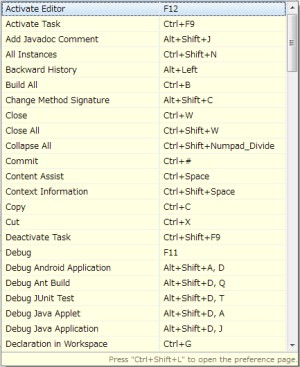
クイック アクセス (Quick Access)
Ctrl + 3でクイック アクセスを実行できます。クイック アクセスではビューやメニュー、それに設定項目などを横断的に検索し、機能を簡単に呼び出すことができます。
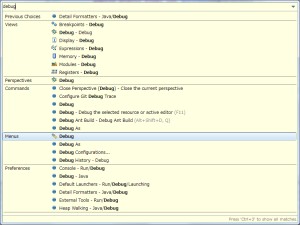
Eclipse 4.2以降では、ツールバーのテキストボックスに入力することでも、クイック アクセスを実行できます。
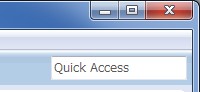
キー割り当ての変更
ショートカットキーの割り当ては、設定から任意に変更できます。Keys - Help - Eclipse Platform
まずPreferencesで【General → Keys】を選択します。
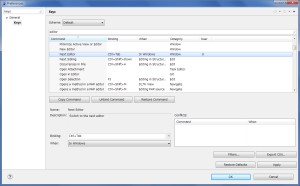
設定対象のコマンドを選択し、[Binding]のテキストボックスにフォーカスを合わせます。そして設定するキーを押下すると、[Binding]に設定されるキーが表示されます。設定に問題がなければ、[Apply]をクリックすることで設定が適用されます。
Eclipseの情報サイトから、まとめて検索